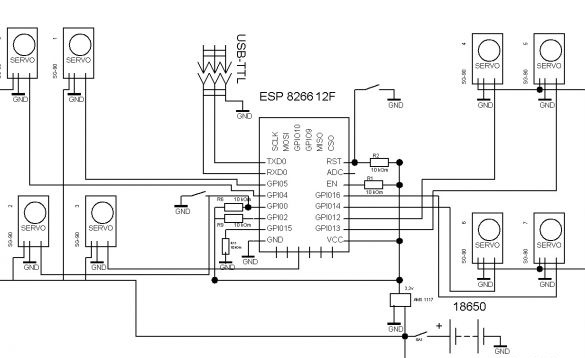Dzień dobry, dziś opublikuję instrukcje dotyczące budowy czworonoga - czworonożnego robota. Części robota są drukowane na drukarce 3D jako sterownik - ESP8266, ale można z nich korzystać Arduino, Na przykład Nano lub Mini. Zarządzanie przez interfejs sieciowy. Połączenie Wi-Fi.

Jak powiedziałem wcześniej - szczegóły są drukowane na drukarce 3D. Jeśli masz jakiekolwiek problemy, jeśli nie, musisz znaleźć kogoś do wydrukowania lub zamówić wydruk.
Film o czterech nogach robota:
Potrzebujemy więc:
- ESP 8266 - 12E
- regulator napięcia 3.3v
- Baterie litowo-jonowe 18650 2 szt.
- Serwo SG-90 8 szt.
- przełącznik
- przycisk
- przewody
- złącze PLS
- USB-TTL
- 3x20 śrub
- nakrętki i podkładki 3 mm
- wiertarka 3.2
- wiertarka lub śrubokręt
Krok 1 Sprawa.
Aby zrobić ciało i nogi, musisz wydrukować następujące części na drukarce 3D:
Zwracam uwagę na fakt, że pliki k_body i k_others muszą zostać wydrukowane jeden raz, a plik k_legs dwa! Możesz drukować w dowolnym kolorze. Wykonujemy montaż zgodnie ze schematem:
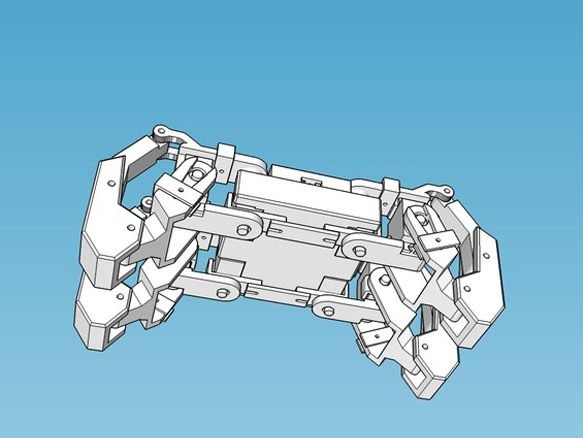
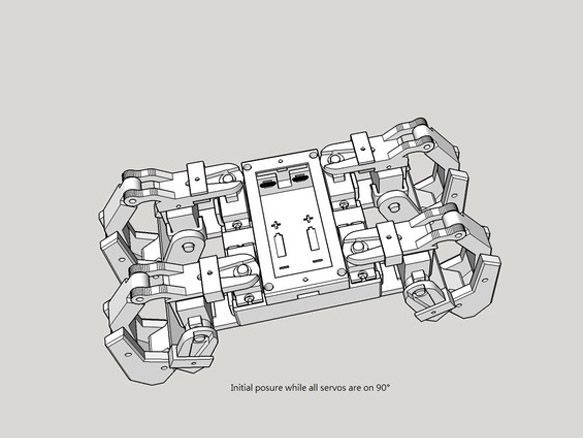
W stawach na nogach używamy śrub 3x20, wkładamy baterie do skrzynki i usuwamy przewody, łączymy je równolegle. Nie zapomnij usunąć dodatkowej pary przewodów do ładowania, wówczas bardzo niewygodne będzie następnie wyjęcie baterii do ładowania, o wiele łatwiej jest natychmiast usunąć parę przewodów ze złączem. Podczas montażu upewnij się, że wszystkie serwomechanizmy są w pozycji 90 stopni. Aby ustawić serwo na 90 stopni, musisz podłączyć go do kontrolera (na przykład Arduino) i użyć prostego kodu, aby obrócić serwo. Możesz to zrobić ręcznie. Aby to zrobić, umieść dźwignię na wale serwo i obróć ją, aż ograniczniki na kole zębatym znajdą się pośrodku. Należy to zrobić bardzo ostrożnie, ponieważ koła zębate są z tworzywa sztucznego i istnieje duże prawdopodobieństwo odłamania zębów. Polecam skorzystać z pierwszej opcji, na pewno jest dłuższa, ale serwo na pewno pozostanie nienaruszone.
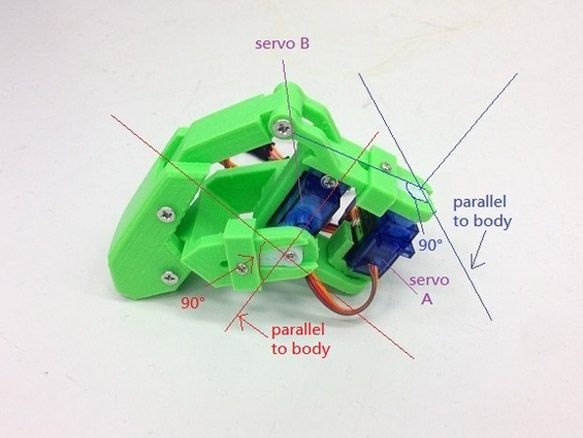


W ostatniej chwili zdecydowałem się pomalować model w niebiesko-czerwonym kolorze.


Krok 2 Elektryk.
I tutaj możliwych jest kilka opcji. Moim zdaniem najbardziej optymalne jest użycie ESP 8266 - 12E jako kontrolera. Po pierwsze, ma wymaganą liczbę pinów do podłączenia wszystkich serwomechanizmów.Po drugie, wbudowany moduł Wi-Fi, który znacznie ułatwia zarządzanie i proces połączenia. Po trzecie, możesz łatwo programować w Arduino IDE. Najlepiej wybrać moduł z 4 Mb pamięci. Tak więc, aby uruchomić i flashować ESP-8266, musisz wykonać minimalne wiązanie. Tylko pin VCC jest podłączony bezpośrednio do zasilacza, pozostałe piny: CH_PD, RESET, GPIO0, GPIO2, muszą zostać pociągnięte do zasilacza (VCC) przez rezystor. Rezystory 10kOm można wymienić na inne, od 4,7kOm do 50kOm, z wyjątkiem GPIO15 - jego wartość musi wynosić do 10k. Bezpośrednio do minus (GND) zasilacza podłączamy tylko GND, a także przeciągamy GPIO0 przez rezystor do 10kOm, aby wprowadzić moduł w tryb pobierania oprogramowania układowego, do GND. Nie zapomnij dodać przycisku, aby zrestartować komputer i wyciągnąć złącze USB-TTL dla oprogramowania układowego. W przypadku wszystkich serwomechanizmów przecinamy przewody, aby nie przeszkadzały i nie zwisały, ale jednocześnie na tyle swobodnie, aby nogi mogły się spokojnie poruszać. Łączymy wszystkie czerwone przewody z serwomechanizmów bezpośrednio z plusem akumulatorów, a brązowe przewody do minusa. Przylutuj pomarańczowe przewody do ESP zgodnie ze schematem:
Serwa są ponumerowane w następujący sposób:
Serwo 0 - GPIO4 (patrząc od góry dolnej lewej nogi, napęd na obudowie)
Serwo 1 - GPIO5 (dolna lewa noga, napęd nożny)
Serwo 2 - GPIO0 (górna lewa noga, napęd na podwoziu)
Serwo 3 - GPIO10 (górna lewa noga, napęd nożny)
Serwo 4 - GPIO12 (górna prawa noga, napęd na podwoziu)
Serwo 5 - GPIO13 (górna prawa noga, napęd nożny)
Serwo 6 - GPIO14 (dolna prawa noga, napęd na podwoziu)
Serwo 7 - GPIO16 (dolna prawa noga, napęd nożny)
Najwygodniej jest najpierw wlutować minimalne wiązanie rezystorów. Następnie przyklejamy sam ESP na taśmie dwustronnej, a następnie lutujemy wszystkie przewody z serwomechanizmów, zapominamy o stabilizatorze napięcia dla ESP. ESP jest zasilany przez stabilizator 3,3 V, a serwomechanizmy kierują bezpośrednio do akumulatorów.


Opowiem ci trochę o innych opcjach. Możesz użyć Arduino Mini lub Nano jako kontrolera. Następnie łączymy wszystkie serwomechanizmy z Arduino i prowadzimy komunikację przez ESP 8266-01. W ESP konieczne będzie wypełnienie oprogramowania układowego do przesyłania poleceń Arduino i podłączenie go do pinów Arduino RX TX. W takim przypadku zarówno obwód, jak i oprogramowanie wewnętrzne są różne. Następnym razem napiszę instrukcje dla tej opcji, ale na razie wróćmy do naszego ESP 8266-12E.
Krok 3 Przygotowanie środowiska programowania.
Aby pisać i edytować oprogramowanie układowe dla ESP, musisz zainstalować dodatek do ESP w Arduino IDE poprzez Boards Manager:
1. Zainstaluj Arduino IDE z oficjalnej strony Arduino.cc
2. Uruchom Arduino IDE, a następnie Plik - Ustawienia - w polu Adresy URL dodatkowych menedżerów tablic, wstaw link do stabilnej wersji http://arduino.esp8266.com/package_esp8266com_index.json
lub w przypadku kompilacji nocnej http://arduino.esp8266.com/staging/package_esp8266com_index.json kliknij OK (w tym polu możesz wprowadzić kilka linków oddzielonych przecinkami)
3. Narzędzia - Zarząd - Zarząd desek
4. W Menedżerze tablic wpisz esp8266 w polu filtru lub ręcznie przewiń listę i kliknij ESP8266 by ESP8266 Community Forum
5. Kliknij Zainstaluj i poczekaj na zakończenie pobierania (około 130 megabajtów). Jeśli pobieranie jest zbyt szybkie, możliwe, że już zainstalowałeś Arduino IDE dla ESP8266 i musisz wyczyścić pamięć podręczną Boards Manager, w przeciwnym razie nadal będziesz mieć zainstalowaną starą wersję. Najpierw odinstaluj starą wersję, a następnie usuń pliki pamięci podręcznej. W przypadku Win7 x64 usuń pliki z folderu C: \ Users \ User \ AppData \ Roaming \ Arduino15 i powtórz wszystko od kroku 2
6. Zamknij Menedżera tablic iw menu Narzędzia wybierz Tablica - ogólny ESP8266
7. Ustaw częstotliwość modułu na 80 lub 160 MHz, rozmiar pamięci flash i wybierz port szeregowy, do którego podłączony jest adapter USB-TTL
8. Musisz także dodać pliki z archiwum do folderu narzędzi (znajdującego się w miejscu instalacji Arduino IDE), aby uzyskać dostęp do systemu plików ESP.
Krok 4 Oprogramowanie układowe.
Pozostaje edytować szkic i wypełnić go ESP.
W polu „String _ssid =" ”;" między cudzysłowami wskazują, z którym punktem dostępu chcesz się połączyć.
"String _password =" ";" to hasło do tej sieci.
"String _ssidAP =" Quadrapinky ";" nazwa sieci, którą ESP podniesie, jeśli nie połączy się z istniejącą.
"String _passwordAP =" 12051005 ";" - hasło sieci, które ESP podniesie, jeśli nie połączy się z istniejącym.
„String SSDP_Name =„ Quadrapinky ”;” Nazwa SSDP
Pamiętaj, aby przesłać dodatkowe pliki do ESP. Odbywa się to za pomocą karty Narzędzia - Przesyłanie danych szkicu ESP8266
Po uruchomieniu ESP próbuje połączyć się z punktem dostępu określonym w szkicu, jeśli się powiedzie, musisz określić adres IP naszego robota i połączyć się z tym adresem za pomocą przeglądarki. Możesz także przejść przez komputer do infrastruktury sieci, znaleźć tam naszego robota i kliknąć dwukrotnie, aby się z nim połączyć. Jeśli połączenie się nie powiedzie, ESP staje się punktem dostępu. Następnie dostęp można uzyskać, łącząc się z nowym punktem dostępu i wpisując 192.168.1.1 w przeglądarce.
Interfejs internetowy składa się z dwóch stron. Pierwszy kontrolujący. Drugi dotyczy personalizacji. Na drugiej stronie możesz określić punkt dostępu, z którym chcesz się połączyć, a także nazwę robota oraz nazwę i hasło punktu dostępu, który zniesie ESP. Wszystkie zmiany obowiązują po ponownym uruchomieniu. Możesz także ponownie uruchomić moduł za pośrednictwem interfejsu internetowego.